티스토리 수익형 블로그 가입 및 환경설정에 대해 알려드리고자 합니다.
제가 어떻게 빠르게 승인을 받았는지
구글 애드센스로 수익을 얻는 방법 A-Z까지 설명해드리겠습니다.

누구든지 놀면서 돈을 버는 방법을 찾고계실텐데요
저는 이 방법으로 5개의 블로그를 구글애드센스 승인받았습니다.
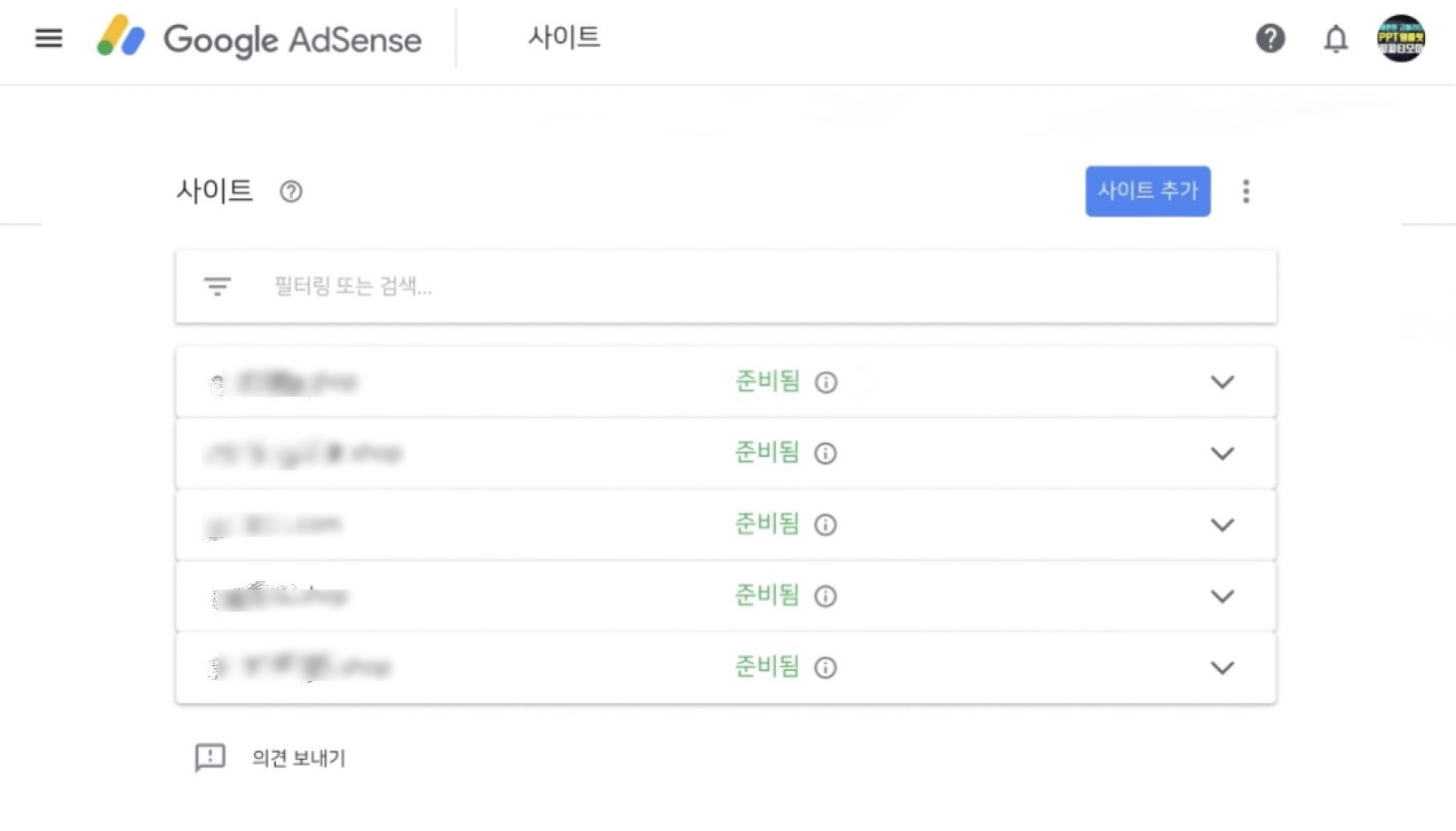
가장 첫 단추, 티스토리 수익형 블로그 가입 및 애드센스 환경설정 방법 입니다.
수익형 블로그는 네이버 블로그(애드 포스트)와 티스토리 블로그(구글 애드센스)가 있죠
당연히 구글 광고 단가가 더 높고 수익이 좋습니다.
거의 7~10배 가량 차이가 납니다.
1) 티스토리 블로그 가입
가장 먼저 티스토리 (tistory.com)에 접속해주세요.
컴퓨터와 모바일 둘 다 접속이 가능합니다.
오른쪽 상단의 시작하기 버튼을 클릭해주세요.

2) 카카오계정으로 티스토리 시작하기 클릭합니다.
티스토리 계정이 없는 분은 로그인 화면에서 가입을 해야합니다.
카카오계정 로그인 ㅣ 티스토리 계정 로그인
선택이 있는데, 저는 카카오계정으로 가입하시고 로그인 하는 것을 권장합니다.
카카오와 다음이 합병했기 때문에 카카오 = 다음 이라 생각하셔도 무방합니다.
카카오가 하라는대로 하는 것이 좋습니다.
티스토리에서 얼마 전 공지사항으로 [카카오 계정으로 가입 및 로그인 권장]
공지가 실제로 있었기 때문에 카카오 계정을 통해 가입 하는 것이 낫다고 얘기하는 것입니다.
저도 카카오 아이디로 가입된 티스토리를 운영하고 있습니다.
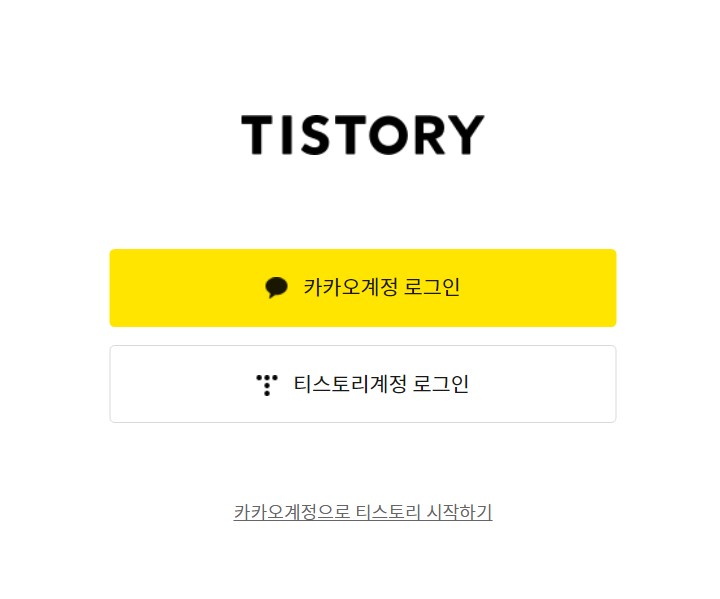
3) 카카오 계정을 통해서 회원가입을 해주세요.
모바일로 접속하는 실제 카카로톡 아이디로 가입해도 되고 다른 이메일을 통해서도 새롭게 가입은 가능합니다.
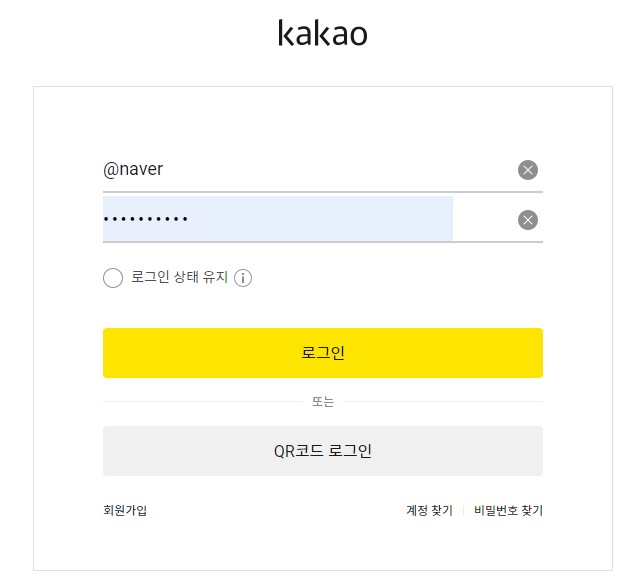
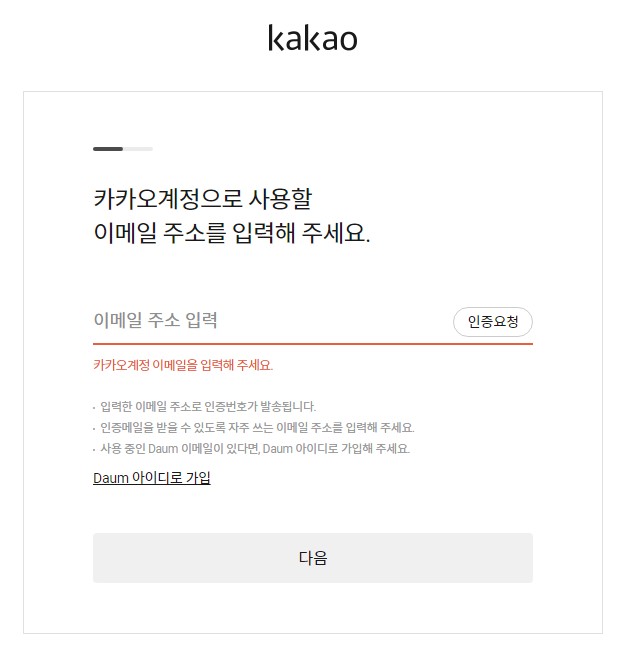
4) 티스토리 로그인을 한 후 세팅 과정
- 블로그 세팅하기
위 절차를 통해 가입된 아이디로 로그인 하면 아래와 같은 화면이 나옵니다.
블로그 이름, 주소, 닉네임을 설정해주세요.
블로그 이름, 블로그 주소, 블로그 닉네임을 정하면 되는데
이 중에서 블로그 이름과 닉네임은 추후 수정이 가능합니다.
** 블로그 주소는 수정이 어렵기 때문에
주소만 신중히 생각해서 정해주세요!!
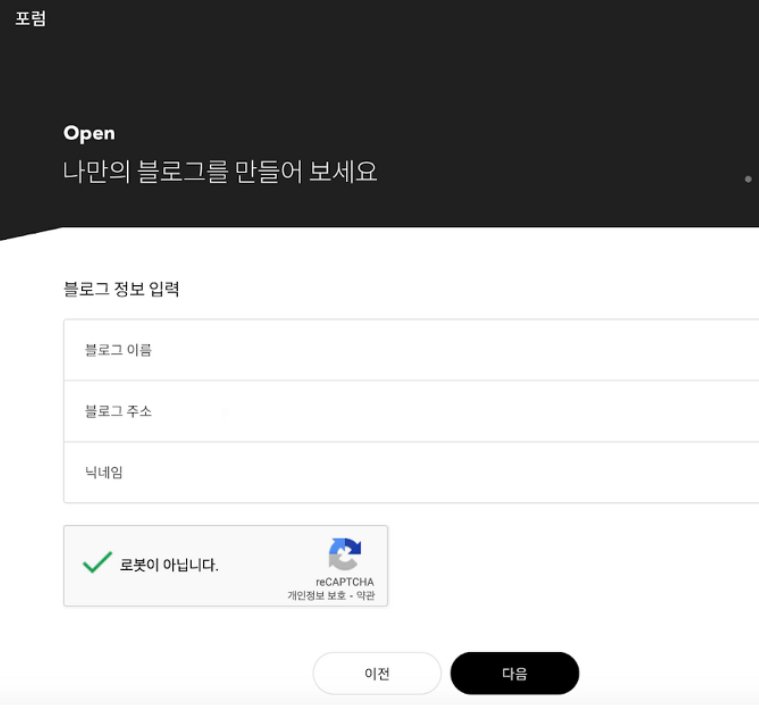
블로그 주소까지 다 정했다면 다음 과정을 누르면 블로그 스킨을 정해야 합니다.
5) 블로그 스킨 적용
Book Club 스킨을 선택한 다음 [스킨 적용]을 클릭합니다.

가장 대중적으로 많이 쓰이는 스킨이 Book Club 스킨입니다.
저도 처음에 북클럽으로 시작하게 되었습니다.
(나중에 인터넷에서 예쁜 스킨을 찾아서 적용하는 방법도 알려드리겠습니다.)
Book Club 스킨을 선택 후 하단에 적용 버튼을 누릅니다.
스킨은 추후에 변경이 가능합니다.
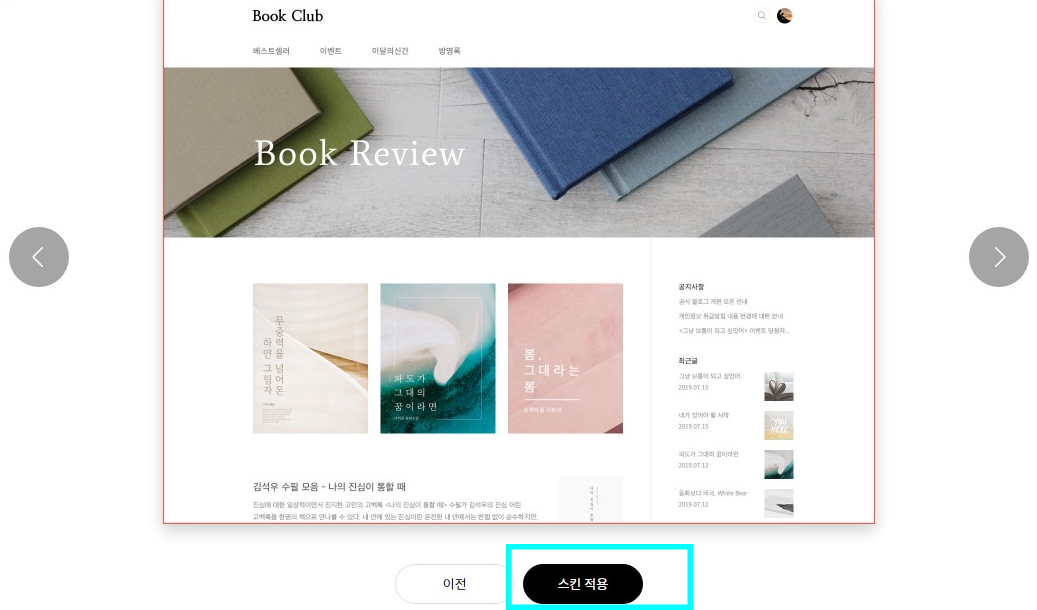
여기까지 따라오셨으면 티스토리 블로그 회원가입은 완료됩니다.
이어서 추가적으로 해야할것은
오른쪽 상단의 T 라고 적혀 있는 원 모양을 누르면
현재 형성된 블로그 1개를 볼 수 있습니다.
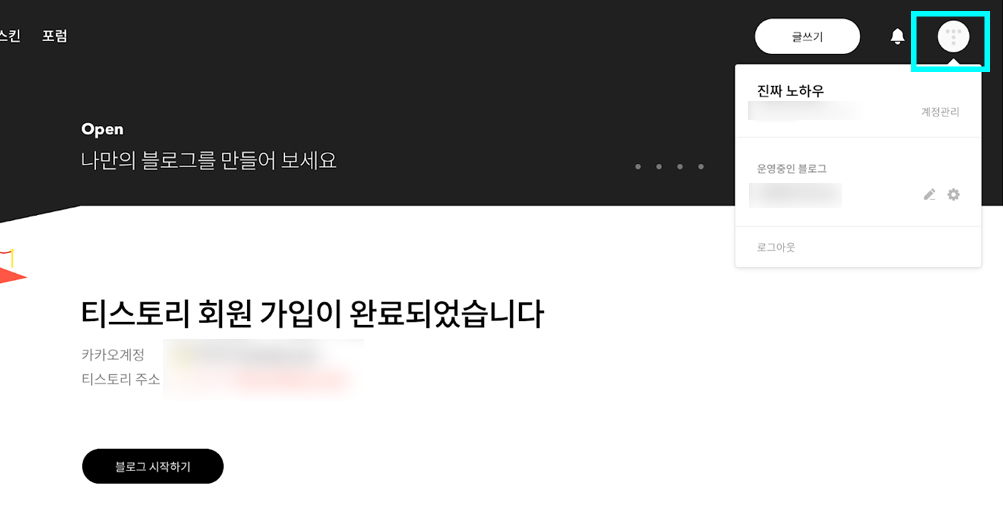
6) [계정관리] 를 클릭해서 블로그를 추가적으로 만들 수 있습니다.
티스토리는 계정 1개당 총 5개의 블로그를 만들 수 있습니다.
그래서 우리는 추가로 4개의 블로그를 더 만들 수 있습니다.
2~3분만 투자하면 추가로 블로그를 4개 더 만들 수 있습니다.
4개 더 추가로 만들고 최적화블로그 과정까지 해놓는게 좋습니다.
오른쪽 상단에 [계정관리]를 클릭한 다음
오른쪽 하단에 [새블로그 만들기]를 클릭하면 새로운 블로그를 만들 수 있습니다.
[새블로그 만들기] 를 클릭한 다음, 아까와 같은 과정을 반복합니다.
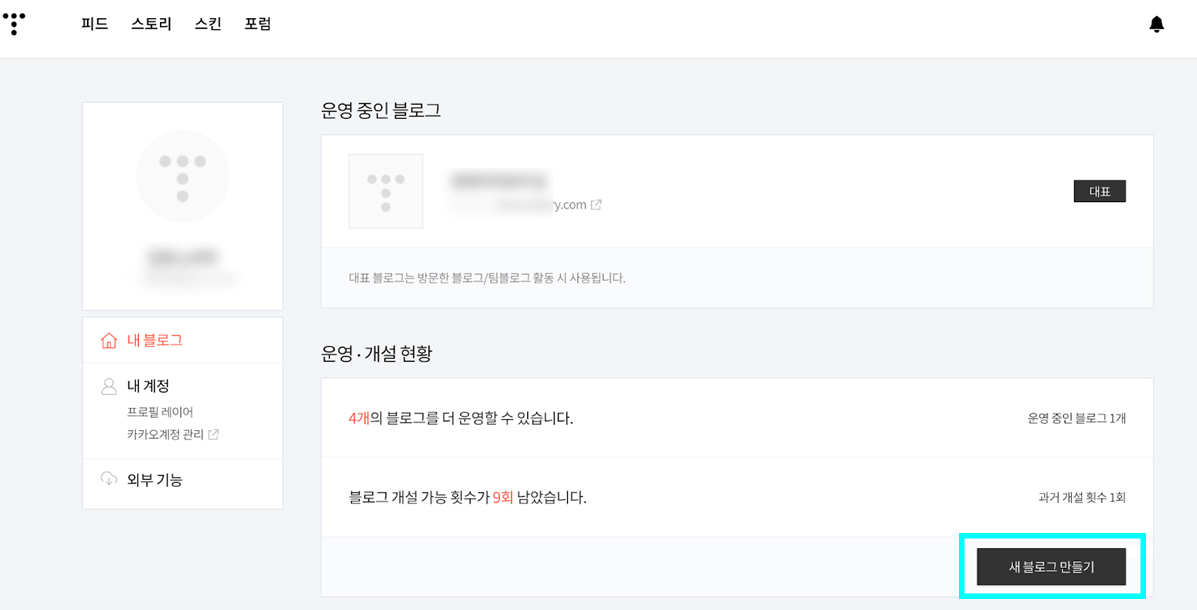
아까와 같이 블로그 이름, 블로그주소, 닉네임을 설정합니다.
위의 과정들을 통해서 추가로 4개의 블로그가 만들어지고
처음에 만든 블로그까지 합쳐서 총 5개의 블로그가 여러분에게 생기게 됩니다.
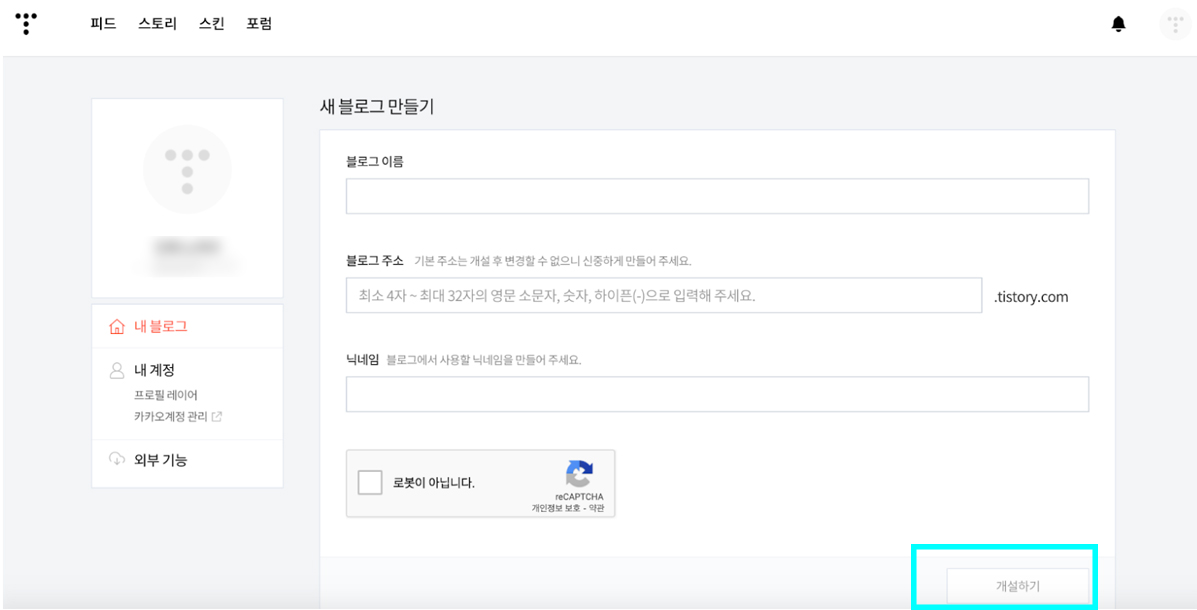
지금까지 잘 따라오셨나요?
블로그 만드는 것을 성공하셨어요
축하드립니다ㅎㅎ
시작이 반이라는데 여러분은 이미 수익형 블로그의 과정의 절반 이상을 해냈다고 여기시면 됩니다!
그 다음은 최적화 블로그 과정입니다.
2022.12.15 - [구글 애드센스 강좌] - 구글 애드센스 승인 완료 - 티스토리 최적화 블로그 만드는 방법
구글 애드센스 승인 완료 - 티스토리 최적화 블로그 만드는 방법
구글 애드센스 승인 완료까지 A-Z 티스토리 최적화 블로그 만드는 방법 저는 총 5개의 모든 블로그를 구글애드센스 승인받았습니다. 이번엔 티스토리 최적화 블로그 만드는 방법 입니다. 최적화
pptmoa.shop
'구글 애드센스 강좌' 카테고리의 다른 글
| 티스토리 목록 상단 치환자 추가 #_revenue_list_upper_# 오류 해결방법 (0) | 2022.12.16 |
|---|---|
| 구글애드센스 승인 후 ads.txt 오류 문제해결한 방법 - 티스토리 2차 도메인 (0) | 2022.12.16 |
| 구글 애드센스 승인 노하우 - 티스토리 2차 도메인(하위도메인) DNS 적용방법 (2) | 2022.12.15 |
| 돈버는 구글 애드센스 - 딱 1시간 투자로 승인받는 글쓰기 노하우 (6) | 2022.12.15 |
| 구글 애드센스 승인 완료 - 티스토리 최적화 블로그 만드는 방법 (0) | 2022.12.15 |
댓글